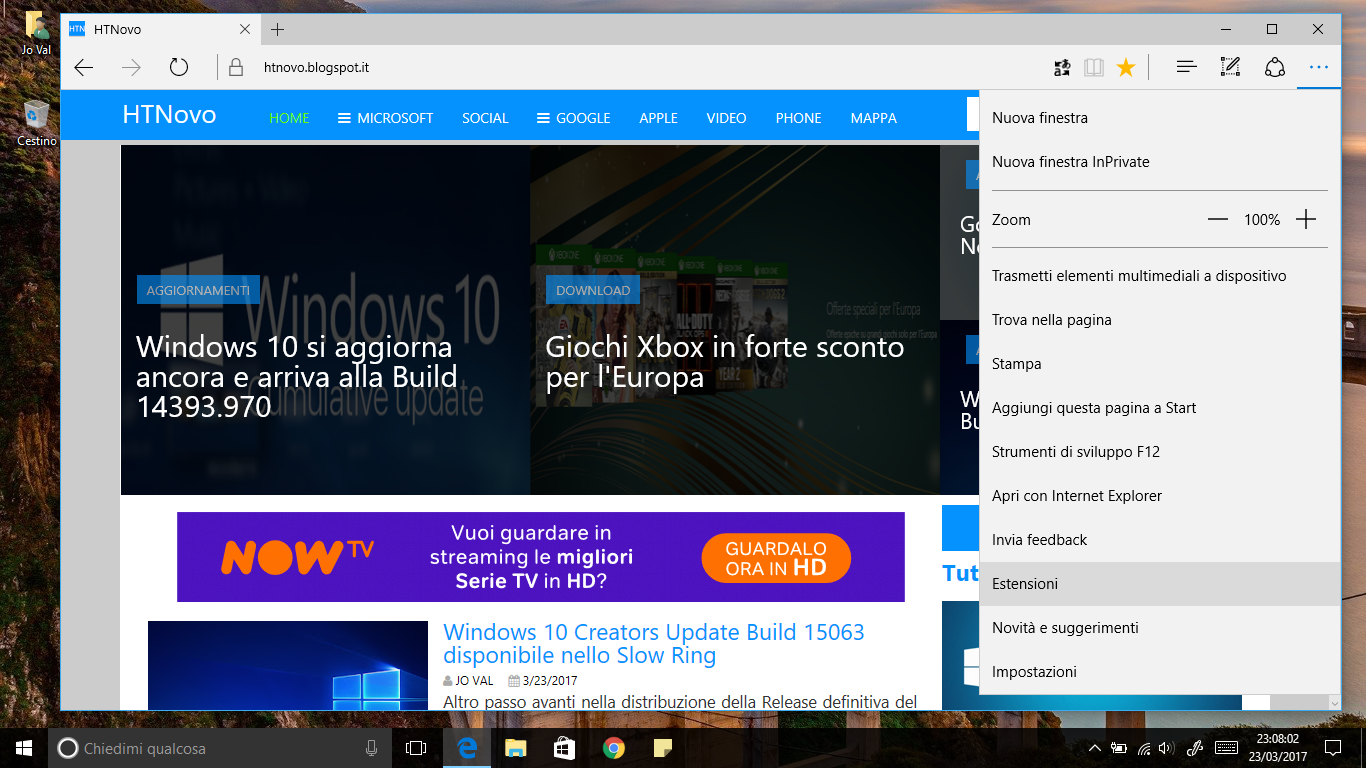Procedura per evitare l'installazione e l'esecuzione di programmi nel nuovo Browser predefinito di Windows 10.
Il supporto alle estensioni per Microsoft Edge, introdotto lo scorso anno con l'Anniversary Update di Windows 10, ha arricchito e potenziato l'usabilità del nuovo Browser Microsoft, dando la possibilità agli utenti di installare ed utilizzare molti dei programmi aggiuntivi che erano abituati ad avere nei browser alternativi.Tuttavia, diverse Estensioni possono portare il software a rallentamenti, diminuzione di fluidità, consumi ulteriori di risorse del dispositivo in uso ed altri piccoli inconvenienti che possono far propendere alla loro disabilitazione o disinstallazione.
Leggi anche: Come aggiungere la voce "Cerca con Google" al Menu contestuale (tasto destro) di Microsoft Edge
Se non utilizzate le Estensioni in Microsoft Edge e se volete impedire a chiunque, in caso di condivisione del PC con altre persone, di installarle a vostra insaputa, con un semplice passaggio nel Registro di sistema di Windows 10, è possibile disabilitare totalmente il supporto alle Estensioni del Browser Microsoft, con una procedura totalmente reversibile.Vediamo come agire.
Destro su Start > Esegui > Regedit (digitate) > Ok (o Invio) > Sì al Controllo Account Utente
Navigate seguendo il percorso
HKEY_LOCAL_MACHINE\SOFTWARE\Policies\Microsoft
Destro su Microsoft > Nuovo > Chiave
Nominate la nuova chiave Microsoft Edge e date Invio
Destro su Microsoft Edge > Nuovo > Chiave
Nominate la seconda chiave Extensions e date Invio
Click con il Destro su Extesions > Nuovo > Valore DWORD (32-bit)
[va sempre scelto 32-bit, indipendentemente dall'architettura del PC]
Nominate il nuovo Valore ExtensionsEnablet e premete Invio
Doppio click sul Valore creato per assicurarvi che sia a 0.
Cliccate su OK e chiudete il Regedit.
Fatto.
Dopo questi passaggi, le Estensioni sul vostro Microsoft Edge, così come la relativa voce nelle Impostazioni del Browser, saranno state disabilitate e non sarà possibile scaricarle, installarle ed eseguirle.
Per ripristinare la condizione predefinita, basterà assegnare 1 al Valore creato o eliminarlo del tutto, così come le 2 chiavi create (Tasto destro > Elimina).
Questo è tutto.
Ecco Come disabilitare il supporto alle Estensioni in Microsoft Edge, in caso di inutilizzo e/o di condivisione dei dispositivi con altri utenti.
Via: Windows Central
Articolo di HTNovo